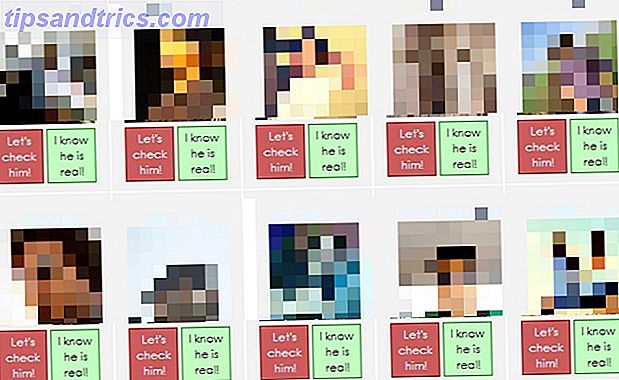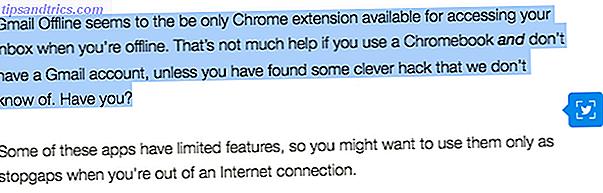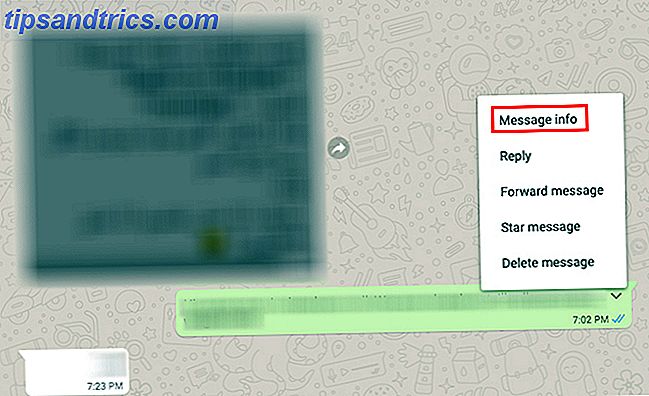Er din Skype-konto sikker? Har du de beste personverninnstillingene konfigurert på skrivebordet eller mobil Skype-appen? Vi ser på hvordan du sikrer kontoen din og sikrer at personvernet ditt opprettholdes når du bruker den populære VOIP-tjenesten.
Viktigheten av å vedlikeholde personvern på Skype
Skype er det mest anerkjente navnet i VOIP-samtaler og videokonferanser. Navnet er så synonymt med at det har malt inn i et verb ("til Skype-noen") og ble lagt til Oxfords engelskordbok i 2011.
Å ringe til en annen Skype-bruker er overraskende enkel, og en samtale til fasttelefoner og mobiler er like enkelt som å bruke en telefon. Det virker bare.
Skype har imidlertid problemer. Akkurat som fasttelefoner og mobiler blir utsatt for uønskede samtaler, er Skype derfor et fokus for svindlere i form av annonser sendt via chat-tjenesten. I de fleste tilfeller er fastnett- og mobilkontoen din sikker og krever noe anstrengelser for kriminelle å hacke (med mindre du har forlatt din telefonsvarer-PIN-kode uendret. Ikke bare E-post: Din telefonsvarer kan bli hakket også. Slik sikrer du ikke bare e-postadressen : Din telefonsvarer kan bli hakket, for - her er hvordan du kan sikre det, les mer); Dette er imidlertid ikke tilfelle med Skype. Hvis din tilknyttede e-postkonto brytes, kan din Skype-konto også være - og jeg snakker fra erfaring. Min Skype har blitt hakket: Her er hva som skjedde og hvordan jeg fikset det. Skypeen min ble hakket: Her er det som skjedde og hvordan jeg fikset det. Det er så pinlig. Her er jeg en bidragsyter på MakeUseOf med bakgrunn i datasikkerhet, og jeg skal fortell deg hvordan min Skype-konto ble hacket. Ikke år siden før jeg ble klar over ... Les mer.

Heldigvis er det trinn som du kan ta for å forhindre disse problemene, fra å sette inn et sikkert, minneverdig passord. 7 måter å lage passord som er både sikre og minneverdige. 7 måter å lage passord som er både sikre og minneverdige med et annet passord for hver tjeneste er et must i dagens onlineverden, men det er en forferdelig svakhet til tilfeldig genererte passord: det er umulig å huske dem alle. Men hvordan kan du muligens huske ... Les mer om Skype og din tilhørende e-postkonto (for ikke å nevne på datamaskinen eller mobilenheten. Forbedre din Android-låseskjermsikkerhet med disse 5 tipsene. Forbedre din Android-låseskjerms sikkerhet med disse 5 tipsene du kanskje jeg leser denne tenkningen "ha, nei takk MakeUseOf, min Android er sikret med et låseskjerm mønster - telefonen min er ugjennomtrengelig!" Les mer) for å sikre at Skypes personverninnstillinger er riktig konfigurert.
Enten du bruker Skype eller en mobil enhet, kan du finne de tilsvarende trinnene nedenfor. For å gjøre det enklere å finne de riktige innstillingene for operativsystemet, bruk denne mini innholdslisten til å hoppe direkte til høyre avsnitt:
- Windows 8
- Windows 8 Moderne
- Mac OS X
- Linux
- Windows telefon
- iPhone / iPad
- Android
Skype Sikkerhet & Personvern: Sannheten
Før du fortsetter, er det verdt å vurdere noen hjems sannheter. Mens din Skype-konto kan sikres - på hvilken som helst plattform - fra uønskede innringere og spammere, er det kalde faktum at systemet ikke er 100% privat.
Mens du er opptatt med å ringe for eksempel, kan den andre personen bruke opptaksprosessprogramvare for å lage et opptak av hendelsen Skype Auto Recorder: Ta opp Skype-samtaler til MP3-filer Skype Auto Recorder: Ta opp Skype-samtaler til MP3 Filer Les mer. Mange av disse programmene finnes, mange av dem gratis.
På samme måte kan Skype-videochat også bli registrert Slik tar du opp Skype-videosamtaler gratis med Vodburner Slik registrerer du Skype-videosamtaler gratis med Vodburner Les mer. Hvis du ikke har noe å skjule, må videosamtalen din - naturlig med en klarert kontakt - ikke være et problem, men hvis du deltar i samtaler som krever noe skjønn, må du igjen tenke på hva du gjør, og om det er et bedre, sikrere alternativ.

Vi bør også bruke noen få minutter på å tenke på Skype selv. En gang var det en peer-to-peer-tjeneste, noe som medførte at data fra samtaler gikk gjennom ulike datamaskiner med Skype installert, men ikke engasjert i en samtale. Før det ble kjøpt av Microsoft, hadde Skype tilsynelatende planer om å aktivere en form for tilbakerdør for amerikanske sikkerhetstjenester for å få tilgang til samtaleinnhold.
Siden overtakelsen har Skype call network-topografien endret seg drastisk, fra den distribuerte, peer-to-peer-modellen (som mer eller mindre fungerer som Bittorrent) til bruk av flere sentrale tjenester. Selv om dette kan redusere belastningen på maskinvare fra Skype-brukere (spesielt nyttig for mobilskypeapparater), har det gjort samleoppringingsinformasjon og innhold langt enklere. Deres politikk sier:
"Skype vil beholde informasjonen din så lenge det er nødvendig for å: (1) oppfylle noen av Formålene (som definert i artikkel 2 i denne personvernpolitikken) eller (2) i samsvar med gjeldende lovgivning, forskriftsforespørsler og relevante ordre fra kompetente domstoler .”
Mens en policy som omhandler overvåking av koblinger sendt over Skype, er for det meste å bekjempe phishing-spam, er det verdt å merke seg at Skype-data kan bli bedt om av lovhåndhevelse og sikkerhetsbyråer. Så, hvis du bruker Skype, sørg for at du ikke gjør noe som kan betraktes som ulovlig i ditt eget eller territoriet til personene du kommuniserer med.
Fra kontaktinformasjon som tygges opp av NSA for å skape en visuell profil for deg og personene du kommuniserer med på nettet, til ondsinnede annonser som dukker opp i Skype-klienten, prøver å presse falske Java, QuickTime eller Adobe-oppdateringer, er det klart at Skype ikke er " t det sikre kommunikasjonsverktøyet som vi ønsker at det skal være. Med dette i tankene har følgende blitt satt sammen for din referanse - personvernsguider for hver Skype-app på tvers av hver stasjonær og mobil plattform.
Tross alt, hvis du skal fortsette å bruke Skype, kan du like godt vite hvordan du sikrer at den forblir så sikker som mulig.
Skrivebord Skypere
Hvis du bruker Windows, Mac OS X eller Linux, kan du enkelt Skype-kontakter fra skrivebordets komfort mens du jobber, kanskje sjekker dokumenter eller spill.
Men du bruker Skype, det er viktig at du forstår dine personverninnstillinger og bruker dem effektivt.
Skype Privacy på Windows 8

Den mest brukte versjonen av Skype er Windows-skrivebordsklienten, som i løpet av årene har endret seg flere ganger. Heldigvis har den nåværende versjonen en sterk samling verktøy for å håndtere ditt privatliv.

Start med Skype-klienten som kjører, og åpne Skype> Personvern .... Her kan du bestemme hvilken type Skype-bruker som kan kontakte deg, slik at du kan stramme Skype-personvernet ditt for samtaler og direktemeldinger, bare aktivere personer i kontaktlisten min .

Øyeblikkelige meldinger kan begrenses ved å finne innstillingen merket Tillat chat fra, og velg bare personer i kontaktlisten min .

Videoanrop og skjermdeling kan også administreres (i eldre versjoner vil dette alternativet være tilgjengelig ved å utvide Vis avanserte alternativer ). Under Motta automatisk video og del skjermene med, velg bare personer i Min kontaktliste, eller for den strammeste personvernet: ingen ).

For de som er opptatt av å være involvert i Microsofts målrettede annonsenettverk, må du bekrefte at avkrysningsboksen mot Tillat Microsoft-målrettede annonser, inkludert bruk av Skype-profil og kjønn, er slettet.
Det kan være nyttig å se tilbake på tidligere samtaler, spesielt hvis du og dine venner regelmessig deler koblinger på Skype. Noen tidligere chattene kan imidlertid vise seg pinlig, og mens standard 30-dagers logg er nyttig, gjør det mulig for skrivebordsklienten å deaktivere chattloggen helt.
Gjør dette ved å åpne Skype> Personvern ... og deretter finne Keep history for label (i eldre versjoner, se etter Vis avanserte valg linken først). Bruk rullegardinmenyen til å angi dette uten historie, og klikk på Slett logg- knappen for å fjerne chatloggen din til dags dato.

Kontaktadministrasjon er en del av gjenværende sikker på Skype, og blokkering og opphevelse av kontakter er spesielt grei. For å blokkere noen, høyreklikk på brukernavnet i Skype-appen din og velg Blokker denne personen ... fra menyen. Merk av for Fjern fra kontaktlisten, og bekreft deretter med blokken .

Du vil se en annen avkrysningsboks, Rapporter misbruk . Bruk dette hvis kontakten har misforstått seg selv, og du vil at Skype skal vite om det.

Unblocking kontakter er like enkelt. I Skype> Personvern ... klikker du på Blokkerte kontakter, klikker på kontakten du vil blokkere, og deretter klikker du Fjern opphev blokkering av denne personen .
Windows 8 og 8.1 Moderne grensesnitt
Hvis du av en eller annen grunn bruker den moderne grensesnittversjonen av Skype (og du burde egentlig ikke være Hvorfor The Classic Desktop Versjon Trumps Skype For Windows 8 Hvorfor Den Klassiske Desktop Versjonen Trumps Skype For Windows 8 Vil du ringe stemme og videosamtaler Din Windows 8-datamaskin? En berøringsskjermversjon av Skype er tilgjengelig fra Microsoft, men hvordan sammenligner den den med desktopversjonen? Les mer), så må du også ta forholdsregler for personvern.

Begynn med å administrere hvem som kan kontakte deg på Skype, så når appen er åpen, finn alternativet Innstillinger på Charms-menyen, velg Valg, og finn Personvern. Her bør du se to felt, hvem kan ringe deg? og hvem kan sende deg direktemeldinger? .
For å være ultra-sikker og unngå spam av alle slag, sett begge alternativene til Bare mine kontakter . Du kan imidlertid ønske å aktivere alle som ringer til deg (ikke en god ide hvis du har et telefonnummer som er knyttet til Skype. Slik bruker du Skype som hovedtelefon for hjemmet. Slik bruker du Skype som hovedtelefonlinje for hjemmet. Det er 2013 - slutte å betale Hvis du har bredbåndsinternett, kan du sette opp Skype, betale for et abonnement og holde den totale hjemmetelefonregningen under $ 5 i måneden ... Les mer), så du kan foretrekke å sette det første alternativet til Alle . Skype-spam er flatt, så sørg for at du angir alternativet for direktemeldinger, slik at bare de personene du kjenner på Skype, kan sende deg beskjed.

Hvis du er bekymret for videosamtaler og skjermdeling, kan alternativene ovenfor Personvern, merket Video, brukes. Spesielt ser vi på Innkommende video og skjermdeling, som som standard er satt til å starte automatisk. Shore dette opp ved å bytte til Ask, som gir deg muligheten til å avvise videosamtaler eller skjermdeling.

For innkommende anrop kan du fortsette denne personvernfokuserte holdningen. Rull ned til Samtaler på samme skjerm og sørg for at du har svar på innkommende anrop automatisk satt til Nei . Du bør også sørge for at Slå på video automatisk er satt til Nei .
Endelig kan du styre hvilken samtalehistorikk som beholdes i den moderne grensesnittversjonen av Skype. I Innstillinger> Alternativer, se etter Slett alle samtalelogg- seksjoner og trykk på slettloggen for å få denne informasjonen slettet fra datamaskinen. Skype-skyen vil beholde samtalene dine i 30 dager.
Mac-brukere: Bli privat på Skype
Skype på Mac OS X har sin egen samling av personvernverktøy, ikke så forskjellig fra de som finnes på Windows. Når appen kjører og velges, åpner du Skype- menyen og velger Innstillinger ... for å finne Personvern- panelet.

Ditt personvern for profilbilde - en innstilling som bestemmer hvem som kan se ansiktet ditt - kan bestemmes ved hjelp av Vis bildet mitt til alternativet, der alternativene er Alle og Kontakter .
Den neste innstillingen, Tillat samtaler fra, tilbyr samme valgalternativ, og lar deg bestemme hvem som kan lage Skype-til-Skype-samtaler med deg. Hvis du er bekymret for Skype-spam, og du burde være, bør dette være begrenset til Kontakter . På samme måte hvis du har et Skype-nummeroppsett, kan mottatte anrop til Skype-nummeret konfigureres slik at kjente numre og kontakter kan ringe deg. innstilling Alle som alternativet vil igjen resultere i at du mottar søppelpostsamtaler, denne gangen fra de vanlige automatiserte systemene som hjemsøker fasttelefoner og mobiler rundt om i verden.
Kanskje den grunnen til at du bruker Skype!
Skype-brukere som sender video og aktiverer skjermdeling, kan begrenses ved hjelp av Tillat video og skjermdeling fra innstillingen. Her velger du Ingen eller Kontakter for de sikreste alternativene; du vil sannsynligvis ikke motta video av totalt fremmede på Skype.

For å avgjøre hvem som kan sende deg meldinger, bruk sluttinnstillingen, Tillat meldinger fra . Som du kanskje har lest ovenfor, har Skype fortsatt problemer med spammede direktemeldinger, så alternativet Kontakter er best her. Hvis noen som ikke er en kontakt ønsker å sende deg melding, kan de legge deg til som en ny kontakt, så du kommer ikke til å savne noe viktig.
Det er viktig å administrere kontakter i Skype på OS X. Bruk regelmessig tid til å sjekke at kontaktene dine er folk du trenger på Skype, og hvis det er blokkert en kontakt du bestemmer deg for, klikk på Kontakter, høyreklikk på personen, og velg deretter Blokker (som følger etter kontaktens navn). Bekreft i følgende boks; Du vil også kunne rapportere misbruk fra denne personen hvis de har handlet urimelig. Klikk på Blokker for å fullføre. Hvis du ønsker å blokkere en kontakt, åpner du Skype> Innstillinger ...> Personvern, klikker Administrer blokkerte brukere, velger kontakten for å blokkere og klikker på Fjern blokkering .

Chathistorikk for Mac OS X-brukere (som med alle) beholdes i Skype-skyen i 30 dager, men du kan ha lengre chathistorikk lagret på datamaskinen ved å åpne Skype> Innstillinger ...> Personvern og endre alternativet i Lagre chathistorikkmenyen . Med alternativene Aldri, 1 måned, 3 måneder, 1 år eller for alltid bør du finne en innstilling som samsvarer med dine krav. For det ultimate i personvernet, vil du selvfølgelig velge Aldri . Du kan også slette historikken manuelt med knappen Slett alle chathistorikk .
Skype-personverninnstillinger for Linux
Fortsatt vedlikeholdt av Microsoft, er Skype klientapplikasjonen for Linux også passende utstyrt med en samling verktøy for å administrere ditt online personvern.

Finn skjermbildet Personvern for å komme i gang, funnet i appens Alternativer- meny. For den strengeste sikkerheten, bruk bare personer jeg har tillatt under Tillat samtaler fra og Tillat chatter fra . Du vil legge merke til trioen av innstillinger under dette, tre alternativer med avmerkingsbokser for å slå dem av og på. For de sikreste resultatene, krysses avkryssene mot Tillat statusen min på nettet, Tillat mine kontakter å se antall kontakter jeg har og Svar automatisk på innkommende anrop, bør alle slettes.
Hvis du har lest noen av de andre delene i denne veiledningen, vet du at det er viktig å være oppmerksom på hvor lenge chatloggen er beholdt av Skype (30 dager som standard) og hvor lenge den forblir på datamaskinen. Du kan administrere dette lokalt ved å endre innstillingen i Keep Chat-historikken for ... -menyen til noe som passer - dette kan være 30 dager, 60 eller til og med for alltid, men for den sikreste innstillingen, velg Deaktiver.
Det er like enkelt å administrere Skype-kontaktinnstillingene i Linux. Hvis du vil fjerne en kontakt du ikke lenger vil ha, bla gjennom kontaktlisten, klikk på pil ned og velg Fjern fra kontakter, og klikk på Ja for å bekrefte.

For å blokkere Skype-kontakter, kanskje fordi de plager deg, velg nedpilen ved siden av den aktuelle brukeren og velg Blokker denne brukeren . En bekreftelsesboks vises. Klikk på Ja for å fortsette, selv om du kanskje også vil merke av for Rapporter misbruk fra denne personen, for å gi beskjed om Skype om deres uhensiktsmessige oppførsel.

Skypes videosamtalefunksjon kan også gjøres mer privat i Linux. Under Valg> Videoenheter, må du kontrollere at Start min video automatisk når jeg er i et anropsalternativ ikke er merket. Dette kan i det minste redde deg fra noen svært pinlige øyeblikk. I mellomtiden bruker du Automatisk mottatt video fra ... -innstilling for å angi hvem som kan sende deg deres videofôr. Velg bare personer jeg har tillatt eller ingen, avhengig av ditt foretrukne personvern.
Innstillinger for mobil Skype-personvern
Det er heldig at Skype er tilgjengelig på mobile enheter, da det kan hjelpe deg med å spare penger på å ringe (selv om batterilevetiden kan bli sterkt påvirket, så sørg for at du oppdateres til de nyeste, batterivennlige versjonene. Skype 4.7 Oppdateringer Android App Med Batteri Livsforbedringer Skype 4.7 oppdateringer Android-app med forbedringer for batterilevetid Alle vil ha øyeblikkelig tilgjengelighet når det gjelder chat. Skype er inkludert. Derfor kommer den nyeste oppdateringen til Skype på Android med en mindre drenering på mobilens batteri. Les mer). Før du fortsetter her, bør du ta deg tid til å sikre at du har sikret ditt håndsett så godt du kan, aktivering av innebygde sikkerhets PIN-funksjoner for å sikre at Skype-kontoen din ikke kan kompromitteres av noen som stjeler telefonen. Var Android-telefonen din tapt eller stjålet? Dette er hva du kan gjøre Var din Android-telefon tapt eller stjålet? Dette er hva du kan gjøre Det er mange gode alternativer for eksternt lokalisering av din stjålne telefon, selv om du aldri har satt opp noe før du mistet telefonen. Les mer .
Mens mobile Skype-apper ikke er like omfattende i personvernfunksjonene som deres desktopbrødre og søstre, bør du likevel bruke tiden, slik at alt blir satt opp på en måte som du er komfortabel med.
Windows telefon
Mens de forskjellige skrivebordsappene er mer eller mindre de samme, er Skype på Windows Phone litt annerledes enn de andre mobilversjonene, og er trolig mest lik den Windows 8 Moderne versjonen.

Hovedforskjellen er imidlertid at funksjonaliteten er begrenset i antall personvernalternativer som er inkludert. Mens med iOS og Android kan du administrere kontakter i People-listen, med Windows Phone-versjonen, kan kontakter bare blokkeres ved å åpne et samtalevindu.
Videre, og skamfullt for programvare produsert av Microsoft for en Microsoft-plattform, er det ikke mulig å spesifisere hvordan kontakter kan kontakte deg. Du kan for eksempel ikke spesifisere at direktemeldinger og samtaler bare kommer inn fra personer du har konfigurert som kontakter.
Det er en ganske dårlig tilstand, jeg tror du er enig.
Den frelsende nåde er at du kan blokkere folk. For å gjøre dette, åpne et meldingsvindu ved å trykke på den aktuelle kontakten i People-visningen, åpne menyen og velg Blokker kontakt . Mens du blir bedt om bekreftelse, merk at det ikke er mulig å sende en melding til Skype-rapportering som kontakter som støtende eller spammer.
Enkelt sagt, hvis du bruker Skype for Windows Phone, må dine primære personvernalternativer settes opp på en stasjonær datamaskin.
iPhone og iPad Skype Privacy
Personvern på Apples IOS-enheter er - overraskende - mindre sofistikert enn på Windows Phone.
Faktisk er det ikke engang mulig å blokkere en kontakt på iOS, ikke tankene på rapport en. Skype på iOS er et ufruktbart ødeleggelse av personvernalternativer, med den eneste virkelige kontrollen over hvordan meldinger vises, og hvorvidt plasseringen din deles eller ikke (det bør du selvfølgelig alltid ha deaktivert i Innstillinger> Skype ).

I stedet må du logge på Skype-kontoen din på Windows, Linux eller Mac OS X for å administrere personverninnstillingene dine. Dette er tydelig en massiv utelatelse som trenger å løse raskere snarere enn senere, så la oss håpe at fremtidige Skype-oppdateringer for iOS inkluderer denne funksjonaliteten. Det er jo ganske latterlig at en plattform som mer eller mindre er i stand til å erstatte desktop-databehandling, ikke har en fullt konfigurerbar Skype-app.
For den beste mobilkontrollen over en Skype-konto, bruk Android.
Skype-personvern på Android

Bruker Android? Skype-personverninnstillingene dine er tilgjengelige ved å åpne Meny> Innstillinger i hovedvisningen, og du kan angi Tillat chat fra og Motta anrop fra kun til Kontakter for å holde tingene mer private. Det er også i denne delen at du finner avkrysningsruten Tillat Microsoft-målrettede annonser, som bør slettes hvis du ikke vil se eller bli vist i disse.

Kontakter i Skype kan administreres enten på skjermbildet Personer (ved å velge en kontakt og lange tapper), eller fra skjermen som viser en samtale du har hatt med dem (via menyen). Her kan du velge Fjern kontakt for å kaste bort en kontakt som ikke lenger er i bruk (det er potensial for at gamle kontoer blir kapret av onlinekriminelle for å spre spam også) og Blokkerkontakt, som inneholder en bekreftelsesboks og muligheten til å Rapporter som spam hvis kontoen har meldt deg unødvendig.
Vær oppmerksom på at det ikke er mulig å administrere chatlogg i mobilversjonen av Skype. Hvis du vil kaste bort dette, åpner du Innstillinger> Programbehandling, velger Skype og Slett data . Vær oppmerksom på at dette vil fjerne kontoen din fra telefonen, så du må logge på igjen. For best resultat må du sørge for at du har de foretrukne chathistorikkinnstillingene konfigurert på din Skype-klient på skrivebordet.
Opprettholde personvern på Skype, unngå problemer senere
Over finner du alt du trenger for å sikre at din Skype-konto er fri for inntrenging fra andre brukere.
Som vi har sett, er det imidlertid ikke nok å holde Skype-tilstedeværelsen helt fri, så hvis du har samtaler som du vil beholde helt privat, ikke bruk Skype.
Vi er sikre på at du ved å følge disse trinnene bør unngå problemer, men dette betyr ikke at du tidligere ikke har hatt problemer. Gi oss beskjed om hva slags Skype-personvernproblemer du har oppstått, og hvilke skritt du tok for å løse dem.
Image Credit: Senior kvinne som bruker Skype via Shutterstock, Skype på telefon via Shutterstock, Skype ikoner på telefon via Shutterstock